| 1 | Otwórz tylną pokrywę (tylną tacę odbiorczą). 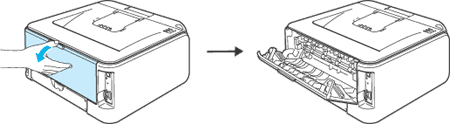 | ||||||
| 2 | Otwórz pokrywę szczeliny podajnika ręcznego. 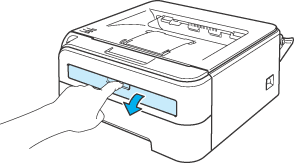 | ||||||
| 3 | Przesuń oburącz prowadnice papieru szczeliny podajnika ręcznego i ustaw szerokość papieru, który będzie użyty. 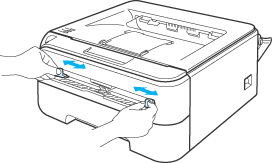 | ||||||
| 4 | Umieść oburącz jedną kartkę papieru lub jedną kopertę w szczelinie podajnika ręcznego tak, by przednia krawędź kartki lub koperty dotykała rolki podającej. Jeśli poczujesz, że drukarka wciąga papier, puść kartkę.
| ||||||
| 5 | Za pomocą sterownika drukarki wybierz następujące opcje:
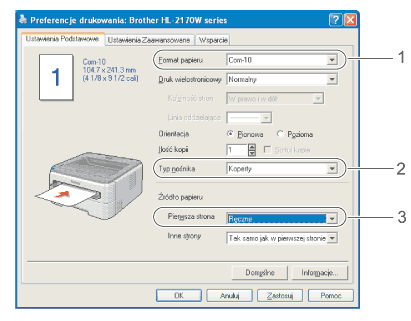
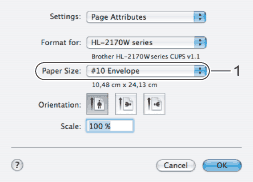 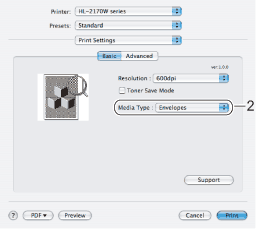 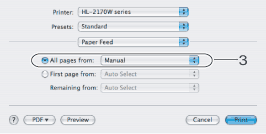 | ||||||
| 6 | Wyślij dane wydruku do drukarki. | ||||||
| 7 | Po wysunięciu zadrukowanej strony z drukarki umieść w szczelinie kolejną kartkę lub kopertę, zgodnie z opisem w Kroku 4. Powtórz wszystkie czynności dla każdej strony, którą chcesz wydrukować. |